MAC笔记本替换Mac地址的办法
[摘要]我们在使用MAC笔记本的时候,有时为了上网的方便,便会想方设法的蹭网,不过这样很容易被对方拉黑。这样便需要修改MAC地址,以重新连接WiFi。今天小编就教各位用户如何修笔记本的MAC地址。 修改方...
我们在使用MAC笔记本的时候,有时为了上网的方便,便会想方设法的蹭网,不过这样很容易被对方拉黑。这样便需要修改MAC地址,以重新连接WiFi。今天小编就教各位用户如何修笔记本的MAC地址。
修改方法:
1. 首先,下载Win7 MAC address 软件。该软件可以改变笔记本的Mac地址,同时也很容易恢复。所以比较安全。
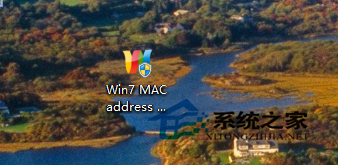
2. 点击安装后,运行该软件。会出现如图所示的界面。
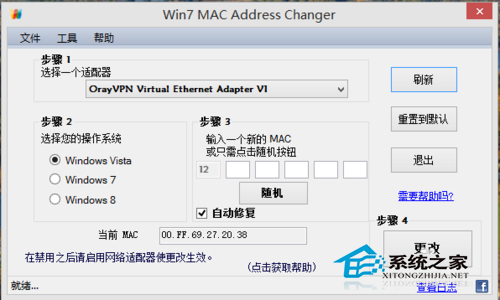
3. 这是查看自己的系统版本。选择相应的版本,在这里以win8为例。然后点击随机按钮,这时系统会自动分配随机的Mac地址。
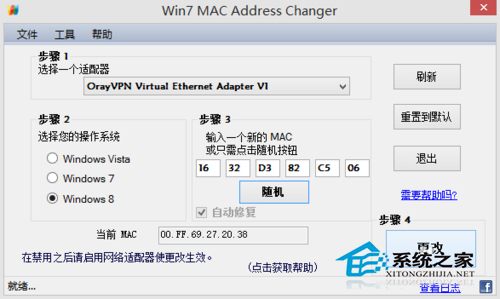
4. 然后点击确认,此时需要进入WiFi管理界面,需要关闭一次WiFi,即选择禁用无线网。
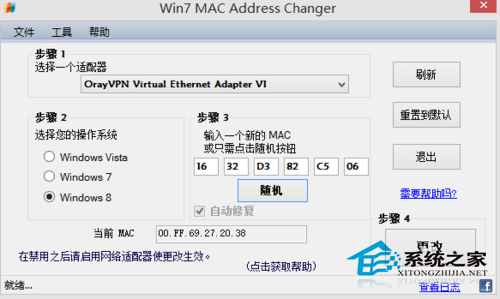
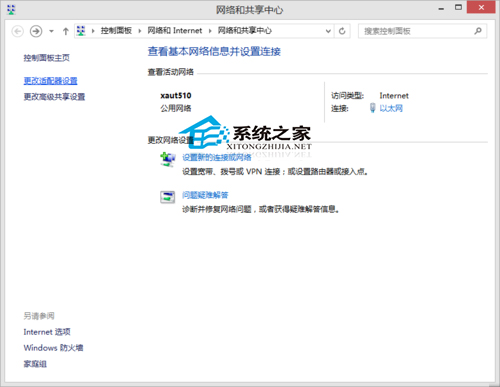
5. 最后,记得打开无线网,进行重连接。此时笔记本的Mac地址已经改变了。可以随意连接曾经拉黑你的热点哦!
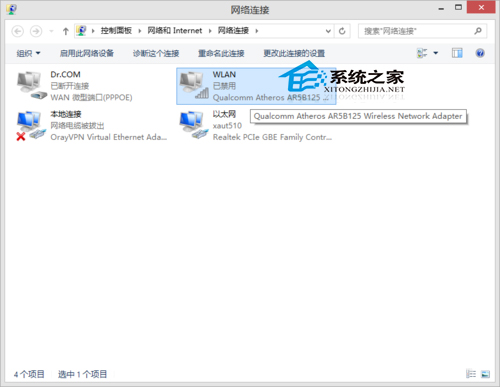
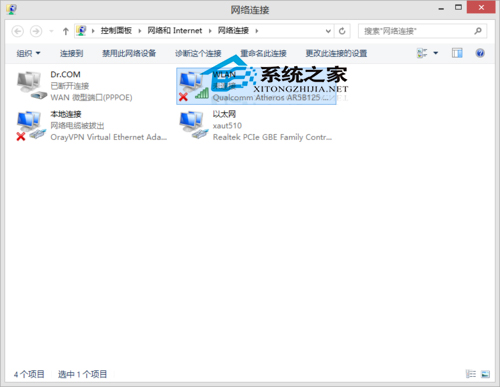
6. 如果要恢复笔记本默认的Mac地址,可以点击软件的恢复默认。然后同上,断开后再连接。此时Mac地址已经恢复了。
如果你因为蹭网而被对方拉黑了,别着急,试试用这种方法,将笔记本的MAC地址修改下吧,这样就可以重新进行连接了。
Mac非常整洁,它的许多特点和服务都体现了苹果公司的理念。
……